Vision Pro 入門影片展示如何設定 FaceTime 角色等
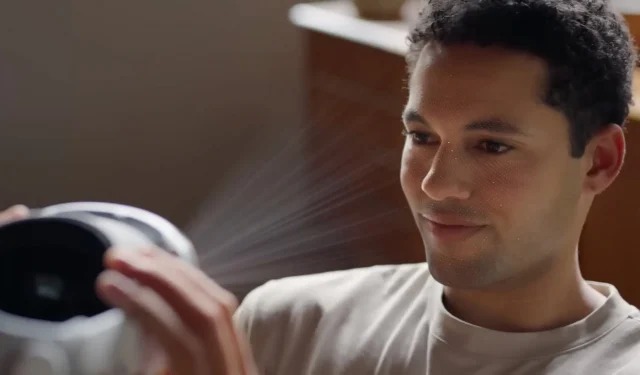
一對洩漏的 Vision Pro 入門影片涵蓋了 FaceTime 的角色註冊,以及使用眼睛和手進行 VisionOS 導航的基礎知識。
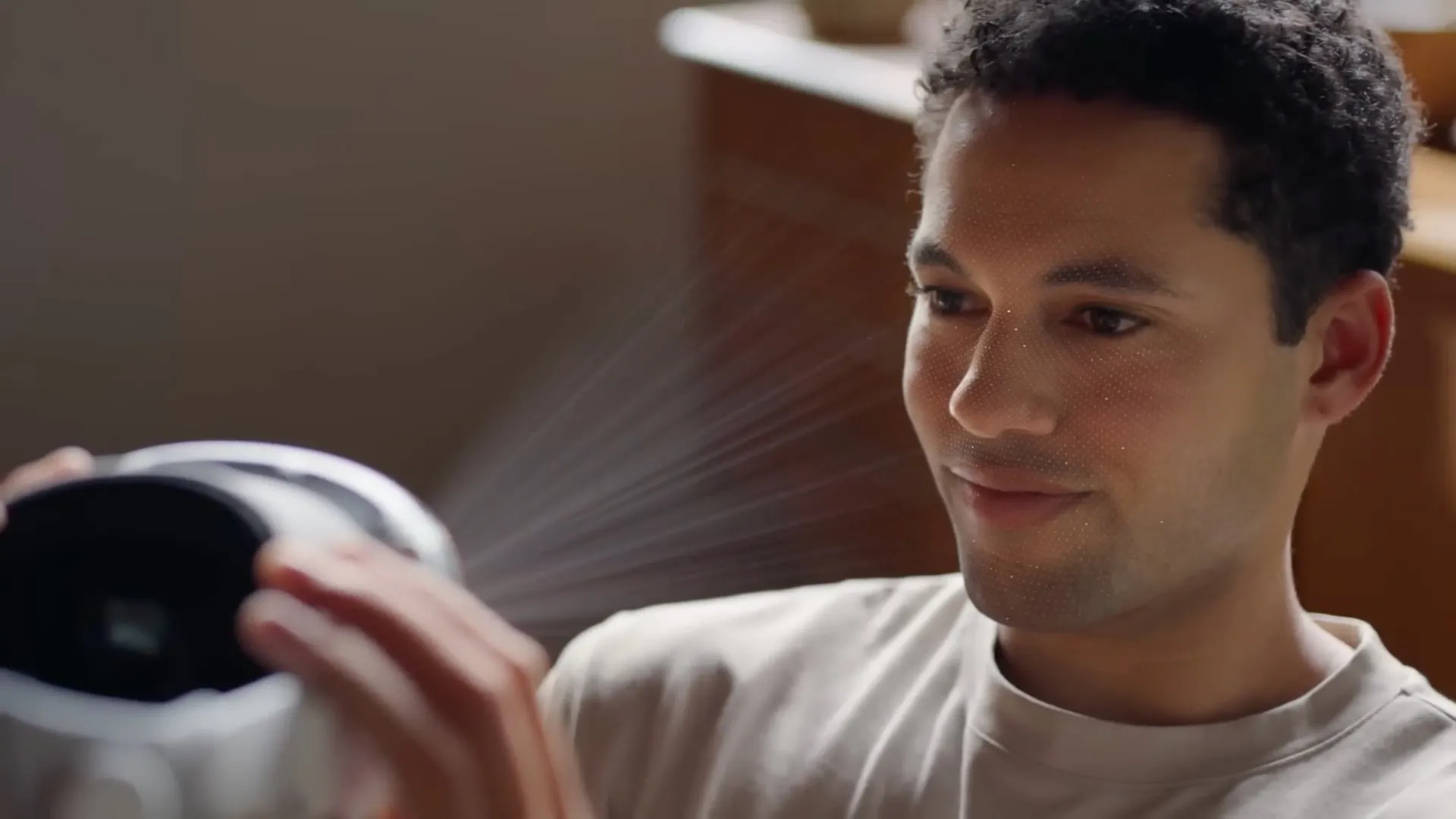
透過執行 3D 臉部掃描創建角色 | 圖:蘋果
最新的visionOS測試版中發現的新入門影片提供了對如何設定這款價值3500美元的耳機和創建FaceTime角色的更深入的了解。
「要設定你的角色,你需要摘下 Apple Vision Pro 來捕捉你的外表,」影片中說道。Apple 建議將耳機保持在與眼睛齊平的位置,以準確捕捉您的臉部、手臂和肩膀。
另一段影片則向使用者展示如何透過注視螢幕上的元素並使用手勢(例如用兩根手指點擊或捏合)來導航visionOS使用者介面,以執行選擇和捲動等操作。
Persona 是您用於 FaceTime 通話的數位化身
Persona 功能解決了在 FaceTime 視訊通話中代表 Vision Pro 用戶的問題,因為耳機無法記錄他們的臉部。為了克服這一限制,visionOS 將您的面部表情和手部動作應用到您的數位自我中。通話中的人可以即時看到您栩栩如生的頭像動畫。
新的影片教學顯示 VisionOS beta 6 中新增了 Apple Vision Pro 的角色註冊!
註冊使用 EyeSight 顯示器來指導使用者。pic.twitter.com/cGfsdTuIaY
– M1 (@M1Astra) 2023 年 11 月 14 日
這就是所謂的人物角色。在 Vision Pro 設定過程中,使用者可以使用耳機掃描臉部。他們被引導執行一系列類似於設定 Face ID 的頭部動作,例如向各個方向轉動頭部並做出微笑、閉上眼睛和揚起眉毛等面部表情。
「完成後,重新開啟 Apple Vision Pro 即可查看您的角色,」它說。
眼部和手部追蹤
VisionOS 作業系統使用內部和外部感應器和攝影機來偵測您的視線方向並捕捉手勢。這也許是這款耳機給早期評論者留下最深刻印象的方面之一。
visionOS beta 6 中新增了新的入門影片!
「輸入訓練」pic.twitter.com/ThKGBL4FbA
– M1 (@M1Astra) 2023 年 11 月 14 日
「你透過觀看來瀏覽系統,它會對你的眼睛做出反應,」影片解釋道。“只需查看一個元素,然後用手指輕按即可選擇它。” 除了固定和點擊之外,visionOS 還支援其他手勢,例如將兩根手指捏在一起並輕輕滑動以向任意方向滾動內容。
認識您用於 FaceTime 通話的數位化身
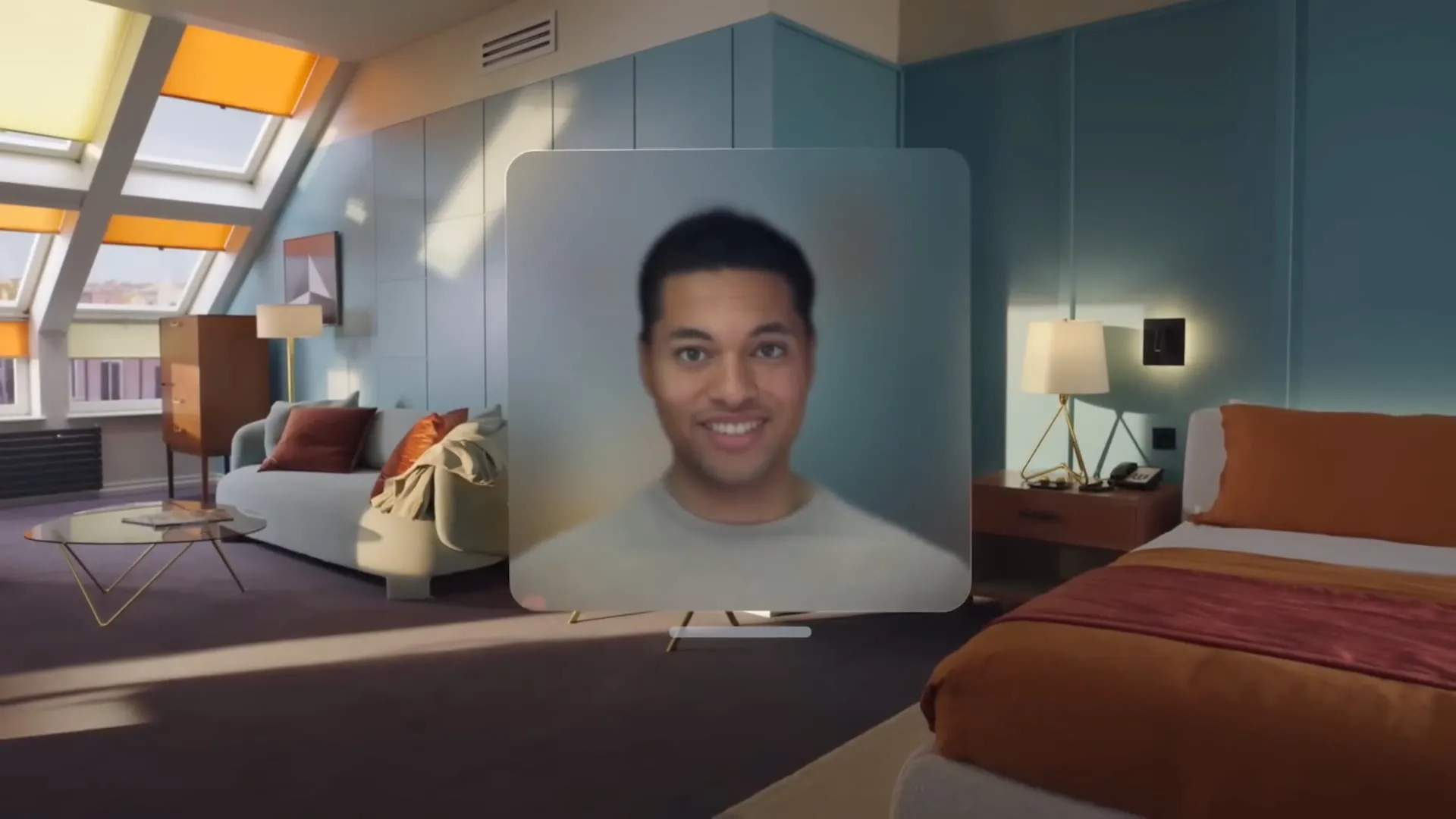
你的數位化身看起來很可信 | 圖:蘋果
在註冊過程中,捕獲的資料將輸入神經網路以創建您的數位化身。蘋果在 WWDC 上發布的演示影片解釋說,該公司已針對 Persona 功能在「數千人的不同群體」上訓練了其「高級編碼器-解碼器神經網路」。
發佈留言